oppo手机怎么移动文件到电脑?步骤详解在这里!
OPPO作为广受欢迎的智能手机品牌,其文件管理功能在用户体验中占据重要位置,对于用户而言,高效、安全地移动文件是日常使用中的核心需求之一,无论是整理照片、传输文档,还是管理应用数据,都离不开对文件的精准操作,以下将从多个维度详细解析OPPO手机移动文件的方法、技巧及注意事项,帮助用户全面掌握这一功能。
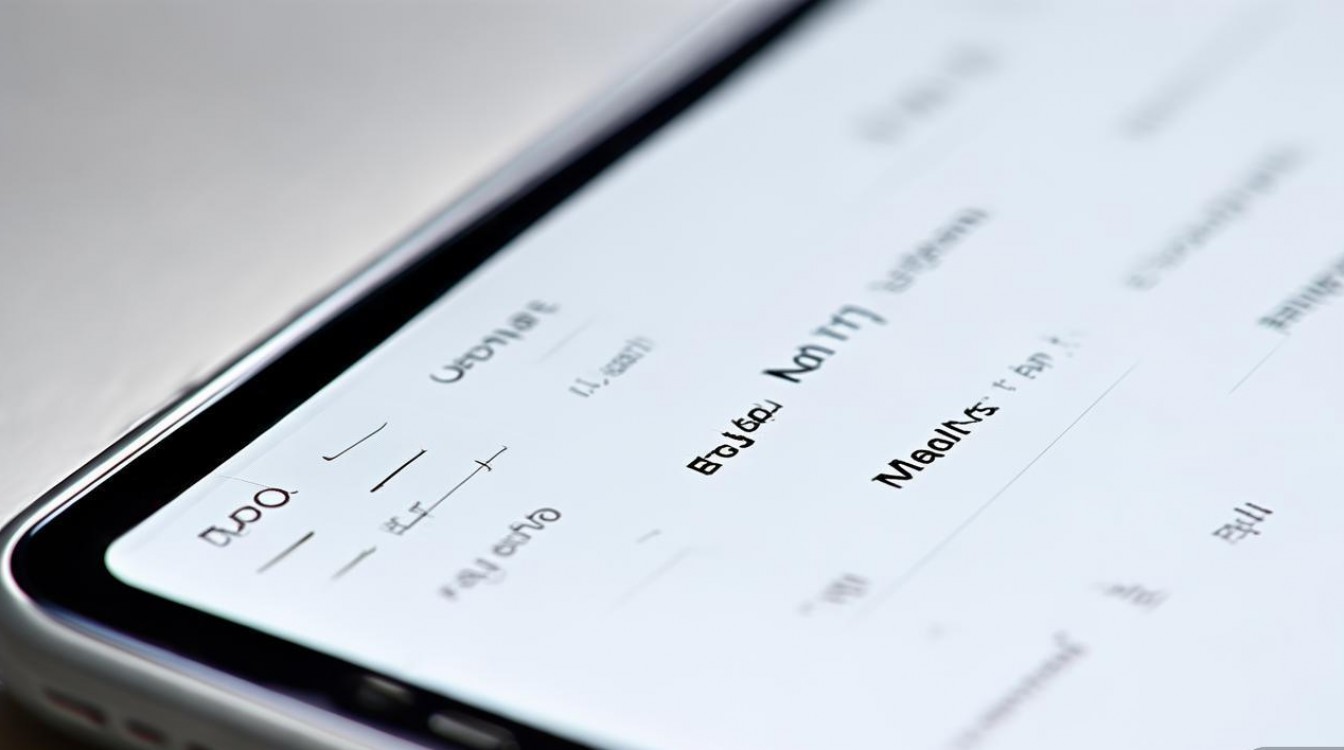
OPPO移动文件的常规方法
OPPO手机提供了多种便捷的文件移动途径,用户可根据场景需求选择最适合的方式。
通过“文件管理”App操作
这是最基础也是最常用的方法,类似于电脑的文件资源管理器,支持对手机存储和外部存储(如SD卡)中的文件进行管理。
- 步骤:打开“文件管理”App,进入“内部存储”或“SD卡”目录,找到目标文件或文件夹,长按选中后点击“移动”,然后导航至目标位置,点击“粘贴”即可完成操作,若需移动多个文件,可长按第一个文件后,依次点击其他文件进行多选。
- 优势:直观易用,支持批量操作,可清晰查看文件层级结构,适合对文件路径有一定了解的用户。
利用系统级拖拽功能(部分机型支持)
在OPPO的ColorOS系统中,部分较新机型支持文件拖拽功能,无需通过“剪切-粘贴”流程。
- 操作方式:在“文件管理”或“相册”等界面,长按文件不放,将其拖拽至目标文件夹图标或屏幕空白处(若目标文件夹已打开),松手即可完成移动,此功能在整理相册或下载文件时尤为高效。
- 适用场景:适合需要快速将单个文件移动至已打开的文件夹,减少操作步骤。
通过“相册”应用管理图片/视频
对于图片和视频文件,OPPO相册提供了独立的移动功能,可按时间、专辑或文件夹分类管理。
- 步骤:打开“相册”,进入“相册”或“时刻”视图,点击“选择”按钮,勾选需要移动的媒体文件,点击“移动至”,选择目标文件夹(如“相机”“下载”或自定义文件夹),若需移动至SD卡,需确保SD卡已正确识别并设置“默认存储位置”。
- 注意事项:部分机型在移动视频文件时可能需要一定时间处理,建议在移动前关闭后台应用以保证流畅性。
跨设备文件移动:OPPO与其他设备的协同
除了本地移动,OPPO还支持与其他设备(如电脑、其他手机)的文件传输,实现跨设备管理。
通过数据线连接电脑
这是最传统且可靠的方式,适用于大文件传输或批量操作。

- 步骤:使用原装数据线连接手机与电脑,下拉通知栏,选择“USB充电”模式,切换为“传输文件(MTP)”模式,电脑会识别手机存储盘,直接拖拽文件即可完成移动,若需移动至SD卡,需在电脑中识别SD卡盘符进行操作。
- 优势:传输速度快,稳定性高,适合传输大型视频、安装包等文件。
利用OPPO自带的“手机克隆”应用
“手机克隆”支持OPPO手机之间、或OPPO与其他品牌手机(如华为、小米)的文件互传,无需网络即可快速迁移数据。
- 操作方式:在两台手机上分别安装“手机克隆”App,选择“发送端”和“接收端”,根据提示选择要传输的文件类型(如图片、视频、联系人等),通过Wi-Fi直连完成传输,传输完成后,在接收端手机中找到对应文件夹即可查看移动的文件。
- 适用场景:新旧手机数据迁移,或与他人的设备快速共享文件。
通过云服务实现跨设备同步
OPPO云服务(如云空间)支持将文件上传至云端,再在其他设备上下载,实现“移动”效果。
- 步骤:在“文件管理”中选中文件,点击“分享”或“更多”按钮,选择“上传至云空间”,登录OPPO账号后完成上传,在其他设备上登录同一账号,进入“云空间”下载文件至本地。
- 优势:无需物理连接,文件可多设备同步,适合长期存储和跨平台访问(如手机与电脑通过网页版云空间)。
文件移动的进阶技巧与注意事项
文件路径管理
OPPO手机的文件存储路径分为“内部存储”和“外部存储(SD卡)”,部分系统文件(如Android目录)受保护,无法直接移动,用户需明确文件类型,避免误操作导致系统异常,下载的文件通常存储在“内部存储/Download”目录,而拍摄的图片默认在“内部存储/DCIM/Camera”。
批量操作优化
当移动大量文件时,建议关闭不必要的后台应用,并确保手机电量充足(最好连接充电器),避免因电量不足中断传输导致文件损坏,若SD卡为FAT32格式,单个文件大小不能超过4GB,需提前检查文件格式。
安全性设置
移动敏感文件(如隐私照片、重要文档)时,建议启用“文件管理”的加密功能,或通过“保险箱”创建加密文件夹,防止文件被误删或泄露,若需彻底删除原文件,移动完成后可在“回收站”中清空,避免数据残留。
常见问题与解决方案
移动文件时提示“权限被拒绝”怎么办?
通常是由于目标文件夹受系统保护或应用权限限制,可尝试以下方法:

- 检查目标文件夹是否为系统目录(如“Android”),建议移动至自定义文件夹。
- 进入“设置”-“应用管理”-“文件管理”,开启“存储权限”。
- 重启手机后再次尝试,避免系统临时权限异常。
SD卡文件无法移动至内部存储?
可能原因是SD卡设置为“默认存储位置”,需修改设置:
- 进入“设置”-“存储”,点击“默认存储位置”,选择“内部存储”。
- 若SD卡为FAT32格式,无法传输大于4GB的文件,需将SD卡格式化为exFAT格式(注意:格式化会清空数据,需提前备份)。
相关问答FAQs
Q1:OPPO手机如何将应用内的文件(如微信文件)移动到其他文件夹?
A1:部分应用(如微信)的文件存储在私有目录下,无法直接通过“文件管理”访问,可打开微信,进入“我”-“设置”-“通用”-“存储空间”,点击“管理微信文件”,选择需要移动的文件,通过“分享”功能发送至“文件管理”或其他应用,再进行移动操作。
Q2:使用“手机克隆”传输文件时速度很慢,如何优化?
A2:传输速度慢可能由Wi-Fi信号弱或文件数量过多导致,建议:
- 确保两台手机距离路由器较近,且连接稳定的5GHz频段Wi-Fi(若支持)。
- 减少同时传输的文件数量,分批次传输。
- 关闭手机省电模式,避免系统限制网络性能。
版权声明:本文由环云手机汇 - 聚焦全球新机与行业动态!发布,如需转载请注明出处。












 冀ICP备2021017634号-5
冀ICP备2021017634号-5
 冀公网安备13062802000102号
冀公网安备13062802000102号